Pelajari selengkapnya tentang pengalaman modern di SharePoint Microsoft 365termasuk apa itu dan bagaimana Anda mengenalinya.
Pengalaman modern didesain agar lebih menarik, fleksibel, seluler,dan lebih mudah digunakan. Tersedia di SharePoint di Microsoft 365. Beberapa pengalaman modern tersedia dengan SharePoint Server 2019.
Pengalaman berikut ini modern secara default:
-
Halaman mulai SharePoint di Microsoft 365
-
Sebagian besar daftar dan pustaka
-
Halaman beranda situs tim dan situs komunikasi baru
-
Halaman baru
-
Konten situs
-
Penggunaan situs
-
Keranjang Sampah
Laman situs tim dan halaman situs lainnya yang sudah ada seperti halaman wiki dan komponen web adalah pengalaman klasik.
Tidak ada pemetaan 1:1 dari semua pengalaman klasik ke modern. Artikel ini menjelajahi perbedaan antara pengalaman klasik dan modern, dan menawarkan saran untuk beralih ke pengalaman modern.
Untuk informasi yang lebih mendalam, lihat Panduan pengalaman modern SharePoint.
Catatan: Jika merupakan administrator penyewa SharePoint, Anda akan menemukan informasi dan alat yang berguna dalam Kustomisasi pengalaman modern dan Membuat modern situs SharePoint klasik. Jika Anda seorang pengembang, periksa kit permulaan SharePoint, di mana Anda akan menemukan sebagai solusi yang menyertakan banyak komponen web, ekstensi, dan komponen lain yang bisa Anda gunakan sebagai contoh dan inspirasi untuk kustomisasi Anda sendiri.
Halaman awal SharePoint
Halaman SharePoint mulai Microsoft 365 di Microsoft 365 adalah pengalaman modern di mana Anda bisa dengan mudah menemukan dan mengakses situs SharePoint di dalam organisasi Anda. Anda juga akan menemukan berita dari situs yang Anda ikuti, situs yang sering Anda kunjungi, dan berita lain yang disarankan. Selain itu, Anda dapat membuat situs dan postingan berita dari halaman ini (jika administrator Anda telah mengaktifkan kemampuan untuk melakukannya). Pelajari selengkapnya tentang apa yang akan Anda lihat dan cara menggunakan halaman mulai di Menemukan berita, situs, dan portal di SharePoint.
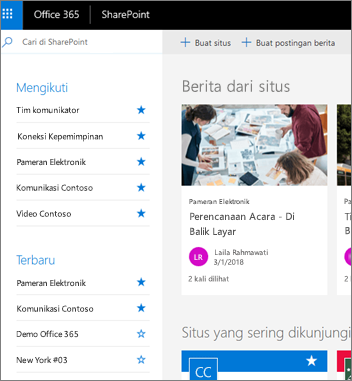
Daftar dan pustaka
Pengalaman daftar dan pustaka default dioptimalkan untuk tugas yang paling umum. Salin dan pindahkan file menggunakan bilah perintah. Sematkan dokumen, tambahkan file sebagai tautan, filter dan urutkan dengan mudah, serta terapkan pemformatan ke kolom.
Perbedaan antara daftar dan pustaka klasik dan modern
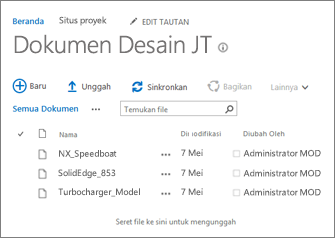
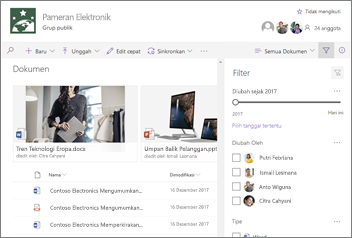
Pustaka klasik di sebelah kiri, pustaka modern di sebelah kanan
Ada beberapa fitur klasik yang berbeda atau tidak tersedia dalam tampilan modern. Ini mencakup beberapa tipe kolom dan beberapa kustomisasi. Untuk informasi yang lebih mendetail, lihat Perbedaan antara pengalaman baru dan klasik untuk daftar dan pustaka.
Beralih antara daftar dan pustaka klasik dan modern
Untuk beralih antara tampilan klasik dan modern dari daftar dan pustaka, lihat Mengubah pengalaman default untuk daftar atau pustaka dokumen dari baru atau klasik.
Situs tim
Situs tim modern lebih kolaboratif dari sebelumnya. Izin menggunakan Grup Microsoft 365 untuk model izin yang lebih sederhana. Situs tim juga telah terisi sebelumnya dengan berita modern,tautan cepat, dan aktivitas situs. Seperti semua fitur modern, situs tim dioptimalkan untuk terlihat hebat pada perangkat seluler. Untuk mempelajari selengkapnya tentang semua fitur hebat, lihat Apa itu situs tim SharePoint?
Perbedaan antara situs tim klasik dan modern
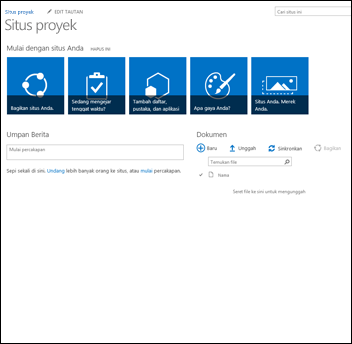
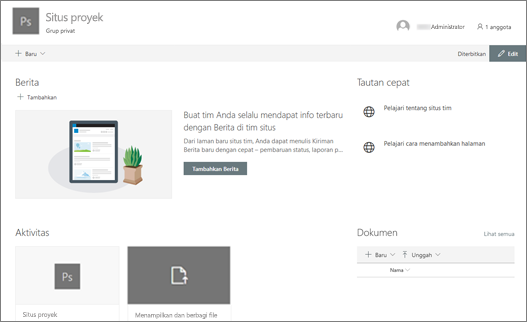
Situs klasik di sebelah kiri, situs modern di sebelah kanan
Berikut ini beberapa perbedaan utama antara situs tim klasik dan modern:
-
Grup Microsoft 365 Salah satu perbedaan terbesar antara situs tim klasik dan modern adalah bahwa situs tim modern tersambung ke grup Microsoft 365. Grup memungkinkan Anda memilih kumpulan orang yang ingin Anda ajak bekerja sama dan menyiapkan kumpulan sumber daya untuk dibagikan dengan orang-orang tersebut dengan mudah; seperti kotak masuk Outlook bersama, kalender bersama, atau pustaka dokumen untuk berkolaborasi pada file. Anda tidak perlu khawatir memberikan izin secara manual untuk semua sumber daya itu sebab menambahkan anggota ke dalam grup otomatis memberi mereka izin yang mereka perlukan ke alat yang tersedia dalam grup. Grup Microsoft 365 berbeda dari grup SharePoint sehingga mencakup beberapa sumber daya Microsoft 365 , lebih fleksibel, dan lebih mudah untuk bekerja dengannya. Anda bisa dengan mudah menambahkan orang ke grup atau hanya berbagi situs dengan individu dengan mengklik Pengaturan, lalu Izin situs di situs Anda.
-
Halaman Beranda Saat Anda membuat situs tim klasik dari templat situs tim, komponen web untuk Pengumuman, Kalender, dan Link secara otomatis ditambahkan ke halaman beranda, sementara pada situs modern, Anda mendapatkan bagian untuk Berita, Link cepat, Aktivitas situs, dan pustaka Dokumen.
-
Branding Penggunaan merek perusahaan di situs tim SharePoint sangatlah umum, dan untuk situs klasik, Anda mungkin telah menggunakan tema situs, CSS alternatif, dan halaman master. Meskipun elemen-elemen ini tidak didukung pada situs modern, ada cara baru dan lebih mudah untuk melakukan kustomisasi dan pencitraan situs. Sebagai contoh, Anda bisa mengkustomisasi warna situs SharePoint Anda dengan cepat dan mudah dengan mengubah tema agar mencerminkan gaya dan merek profesional Anda. Untuk informasi selengkapnya tentang bekerja dengan tema, lihat Mengubah tampilan situs SharePoint Anda. Untuk informasi tentang cara membuat tema kustom, lihat Tema situs SharePoint.
-
Beberapa perbedaan lain antara situs tim klasik dan modern mencakup penyediaan situs yang lebih cepat, pengeditan langsung dari menu mulai cepat, dan banyak lagi.
Cara memindahkan situs tim klasik ke situs tim modern
Tidak ada pemetaan 1:1 di antara semua fitur di situs klasik dan situs tim modern. But site collection administrators can connect a classic site to a group, and update the home page to the new home page experience at the same time. Pelajari cara menyambungkan situs tim SharePoint pengalaman klasik ke Grup Microsoft 365 yang baru.Jika Anda administrator kumpulan situs tapi tidak bisa menyambungkan situs klasik ke grup, administrator Anda mungkin telah menonaktifkan kemampuan ini. Lihat Memungkinkan pengguna menyambungkan situs tim klasik ke grup Microsoft 365 baru.
Jika ingin mempertahankan situs klasik Tanpa menambahkan grup tetapi ingin memanfaatkan laman modern, Anda dapat membuat halaman modern dengan komponen web yang diinginkan, lalu mengaturnya sebagai laman situs klasik.
Untuk informasi dan alat yang lebih mendalam, lihat Membuat situs klasik Anda jadi lebih modern.
Situs komunikasi
Situs komunikasi adalah tempat yang tepat untuk menyampaikan informasi ke orang lain. Anda bisa berbagi berita, laporan, status, dan informasi lainnya dalam format yang menarik secara visual. Tujuan dari situs komunikasi serupa dengan tujuan situs penerbitan klasik, tapi ada banyak perbedaan. Secara umum, Situs komunikasi lebih sederhana untuk dibuat dan tidak bergantung pada infrastruktur situs penerbitan.
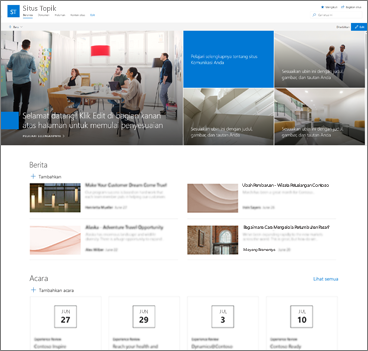
Situs komunikasi
Perbedaan antara komunikasi situs dan situs penerbitan
Situs penerbitan SharePoint biasanya digunakan untuk membuat portal intranet dan komunikasi. Situs penerbitan biasanya lebih terstruktur, dan dibuat menggunakan halaman master dan templat penerbitan situs. Karena portal penerbitan adalah kumpulan situs, portal mungkin juga menyertakan subsi situs. Untuk membuat situs penerbitan, fitur penerbitan harus diaktifkan. Solusi lengkap untuk situs penerbitan mungkin melibatkan pekerjaan desain dan pengembangan yang lebih mendalam untuk membuat halaman master kustom dan tata letak halaman desain.
Situs komunikasi tidak mengandalkan aktivasi fitur penerbitan; tidak menggunakan halaman master; dan pada umumnya lebih sedikit terstruktur. Didesain untuk digunakan tanpa sub-situs. Halaman modern dan komponen web digunakan. Meskipun struktur dan penerapannya pada situs komunikasi kurang, mudah untuk membuat halaman yang indah dan siap untuk seluler tanpa kode. Templat ini dibuat dengan salah satu dari tiga templat: Topik (dengan komponen web untuk membantu Anda mulai berbagi informasi seperti berita dan acara), Menampilkan (dengan komponen web untuk menggunakan foto atau gambar yang menampilkan produk, tim atau acara), atau Kosong untuk membuat desain Anda sendiri.
Cara berpindah ke situs komunikasi
Tidak ada pemetaan 1:1 antara situs penerbitan dan situs komunikasi, dan tidak ada cara otomatis untuk memperbarui situs penerbitan ke situs komunikasi. Secara default, fungsionalitas halaman modern tidak diaktifkan di portal penerbitan SharePoint. Jika sudah siap, sebaiknya Anda merencanakan dan mulai membuat situs komunikasi baru sesuai kebutuhan. Pelajari selengkapnya tentang membuat situs komunikasi di SharePoint.
Halaman dan komponen web
Halaman modern menyediakan cara cepat dan mudah untuk menyusun halaman responsif menggunakan fungsionalitas komponen web modern. Halaman mirip dengan halaman komponen web klasik dan halaman penerbitan, tetapi lebih sedikit terstruktur dan lebih mudah dibuat. Untuk mempelajari selengkapnya tentang halaman modern, lihat Menambahkan halaman ke situs. Jika tidak dapat membuat halaman modern, administrator mungkin telah menonaktifkan kemampuan untuk melakukannya. Administrator dapat melihat Memungkinkan pengguna membuat halaman situs modern untuk informasi selengkapnya.
Perbedaan antara halaman klasik dan halaman modern
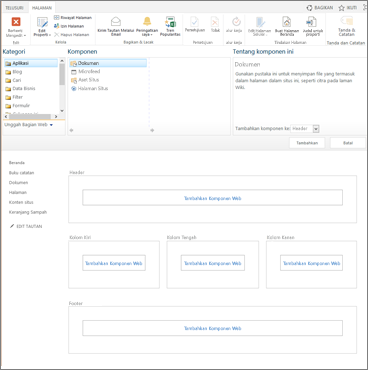
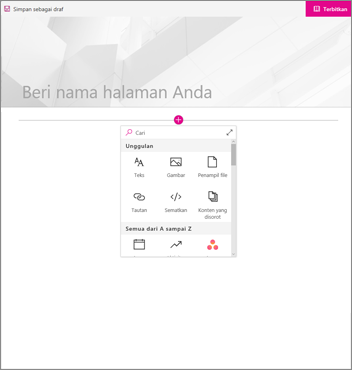
Halaman komponen web klasik di sebelah kiri, halaman modern di sebelah kanan
Komponen web Halaman modern menggunakan komponen web modern. Komponen web modern didesain agar lebih mudah digunakan, menjadi lebih cepat, dan tampak hebat. Dengan komponen web modern, tidak perlu menggunakan kode apa pun. Penting untuk diingat bahwa, untuk alasan keamanan, komponen web modern tidak mengizinkan penyisipan kode seperti JScript. Penting juga untuk diketahui bahwa komponen web klasik tidak dapat digunakan pada halaman modern, dan komponen web modern tidak dapat digunakan pada halaman klasik (kecuali jika pengembang membuat komponen web kustom yang dirancang untuk digunakan pada halaman klasik). Selain itu, tidak ada pemetaan 1:1 dari komponen web klasik ke modern, tetapi ada komponen web yang memiliki tujuan serupa. Untuk mempelajari tentang semua komponen web modern, lihat Menggunakan komponen web di halaman SharePoint. Untuk melihat komponen web modern mana yang memiliki tujuan yang sama seperti beberapa komponen web klasik yang umum digunakan, lihat Pengalaman komponen web klasik dan modern.
Bagi pengembang, SharePoint Framework memungkinkan pembangun komponen web modern kustom yang muncul langsung di kotak alat komponen web. SharePoint Framework juga memungkinkan ekstensi kustom dan penggunaan API Microsoft Graph. Selain itu, pengembang dapat melihat starter kit SharePoint,tempat Anda dapat menemukan solusi yang menyertakan berbagai komponen web, ekstensi, dan komponen lain yang dapat digunakan sebagai contoh dan inspirasi untuk kustomisasi Anda sendiri.
Seluler siap Tidak seperti halaman klasik, halaman modern (dan semua fitur modern) didesain untuk responsif dan terlihat hebat di perangkat seluler. Dapatkan aplikasi seluler SharePoint.
Tata Letak Saat membuat halaman komponen web klasik, pilih tata letak dengan zona komponen web yang akan digunakan. Tata letak tidak bisa diubah setelah fakta. Dengan halaman modern, tata letak fleksibel dan dapat diubah kapan saja.
Halaman Wiki Tipe halaman lain di SharePoint adalah halaman Wiki. Tidak ada halaman Wiki yang ekuivalen dengan modern.
Cara berpindah ke halaman modern
Saat ini, tidak ada cara untuk mengubah halaman klasik menjadi halaman modern tanpa menggunakan solusi kode multi-langkah, yang mungkin berfungsi baik untuk Admin TI dan pengembang. Jika bukan merupakan bagian dari desain tersebut, kami menyarankan Anda untuk mulai merencanakan dan membuat halaman modern secara bertahap sesuai kebutuhan.
Situs hub
Situs hub adalah cara yang hebat untuk menyatukan beberapa situs menggunakan merek dan navigasi yang sama. Tidak seperti kumpulan situs, situs hub memiliki struktur rata, bukan hierarki. Hal ini memungkinkan mereka untuk lebih fleksibel daripada kumpulan situs klasik. Untuk mempelajari selengkapnya tentang situs hub, lihat Apa itu situs hub SharePoint?
Perbedaan antara situs hub dan kumpulan situs
Kumpulan situs hierarkis dan sangat terstruktur. Situs hub memiliki struktur datar, dan lebih fleksibel dalam hal menambahkan dan menghapus situs dari hub. Tidak seperti kumpulan situs, situs yang terkait dengan situs hub bisa secara otomatis mengadopsi merek dan tema yang sama seperti situs hub. Situs terkait juga mendapatkan navigasi umum dan pengguna bisa mencari di seluruh situs terkait.
Cara memindahkan kumpulan situs ke situs hub
Tidak ada pemetaan 1:1 antara kumpulan situs dan situs hub, sehingga Anda tidak bisa memindahkan kumpulan situs secara otomatis ke situs hub. Namun, Anda bisa membuat situs hub begitu diaktifkan oleh administrator. Lalu, Anda bisa mulai memindahkan situs secara bertahap ke dalam struktur situs hub. Untuk informasi selengkapnya, lihat Merencanakan situs hub SharePoint Anda.
Microsoft Power Automate
Alur kerja SharePoint dan Microsoft Power Automate dirancang untuk mengotomatisasi proses bisnis, seperti merutekan dokumen untuk persetujuan. Dengan Microsoft Power Automate, lebih mudah untuk mengotomatiskan proses tanpa sumber daya pengembang ekstensif. Untuk mempelajari tentang Power Automate, lihat dokumentasi Microsoft Power Automate.
Perbedaan antara Microsoft Power Automate dan alur kerja SharePoint
Microsoft Power Automate terintegrasi ke dalam daftar SharePoint dan pengalaman pustaka modern secara default. Cukup pilih Power Automate di toolbar daftar atau pustaka Anda. Alur kerja SharePoint, di sisi lain, dibuat di SharePoint Designer atau Visual Studio.
Power Automate memungkinkan integrasi di seluruh Microsoft 365, termasuk Outlook, Microsoft Teams, dan banyak lagi. Anda juga bisa mengotomatisasi tindakan dengan layanan pihak ketiga seperti DropBox dan Twitter.
Power Automate menggunakan antarmuka grafis yang kaya dan memudahkan untuk mengotomatiskan proses, dan didesain untuk berfungsi dengan baik di perangkat seluler. Alur kerja SharePoint, juga menyediakan proses otomatis yang mungkin memerlukan investasi dalam sumber daya pengembang. Saat ini, tidak semua tindakan alur kerja SharePoint tersedia di Power Automate, tetapi lebih banyak lagi yang akan ditambahkan seiring waktu.
Cara memindahkan alur kerja SharePoint ke Microsoft Power Automate
Tidak ada pemetaan 1:1 antara alur kerja SharePoint dan Microsoft Power Automate. Kami menyarankan Anda merencanakan dan mengotomatiskan semua proses baru menggunakan Power Automate.
Tidak perlu memindahkan semua alur kerja SharePoint yang sudah ada ke Power Automate segera. Namun, Anda mungkin menemukan beberapa kasus di mana Power Automate akan menyediakan kapabilitas yang lebih baik, titik integrasi lebih banyak dan kinerja yang lebih baik daripada alur kerja SharePoint. Untuk kasus tersebut, mungkin ada baiknya menyelidiki apakah membuat alur kerja baru dari awal menyediakan nilai yang lebih baik daripada terus bergantung pada alur kerja SharePoint yang sudah ada.
Pencarian
Pencarian modern ber personal dan hasil yang Anda lihat berbeda dengan yang dilihat orang lain, bahkan saat Anda mencari kata yang sama. Anda akan melihat hasil sebelum mulai mengetik dalam kotak pencarian, dan hasilnya diperbarui saat Anda mengetik. Pelajari selengkapnya tentang apa yang akan Anda lihat.
Anda dapat menemukan kotak pencarian modern di halaman mulai SharePoint, situs komunikasi, dan situs tim modern.
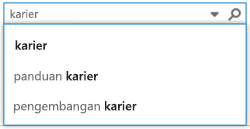
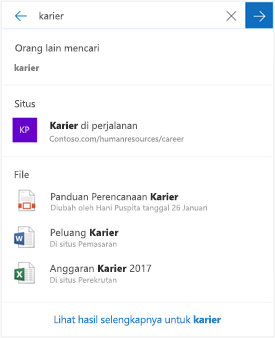
Kotak pencarian klasik di sebelah kiri, kotak pencarian modern di sebelah kanan
Fitur pencarian klasik tertentu berbeda atau tidak tersedia dalam pencarian modern. Pelajari tentang perbedaan antara pengalaman pencarian klasik dan modern di SharePoint.










